
알툴즈의 알PDF는 생각보다 좋은 프로그램입니다.
PDF를 JPGE파일로 변환시키는데 충분히 괜찮은 유틸입니다.
이 글을 읽고 계시는 분들은 당연히 변환 방법을 필요로 하시는 분들이죠.
필자가 이미지와 함께 세세하게 알려드릴테니 걱정마시고 따라하세요.
알툴즈에서 알PDF 다운로드로 시작해서, 유틸을 이용하여 JPGE로 변환하는 것도 알아보겠습니다.
1. 먼저 검색으로 알툴즈 사이트에 접속합니다.

2. 알툴즈 사이트 '알PDF' 아이콘을 선택하여 다운로드합니다.

3. 다운받은 파일을 더블클릭합니다.

4. 라이선스 계약 동의에 '동의'를 선택합니다.
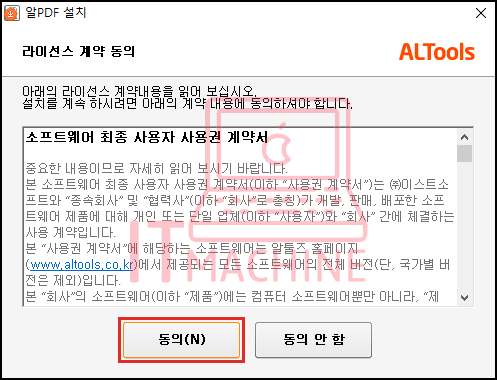
5. '설치 시작'은 하단의 두 체크박스를 해제하고 진행합니다.
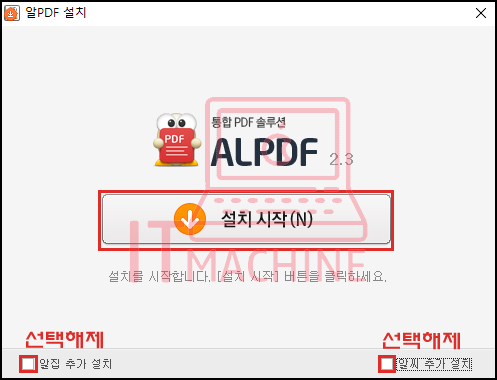
6. '빠른 설치'도 하단 두 체크박스를 해제합니다.
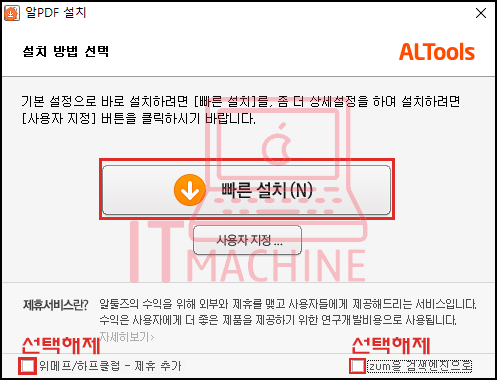
7. 설치 중 차분히 기다립니다.
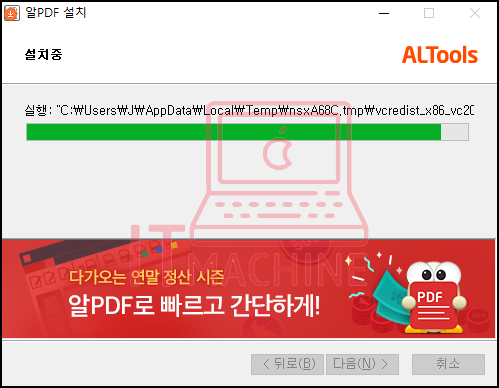
8. 하단 체크박스 해제 후 '확인' 선택합니다.
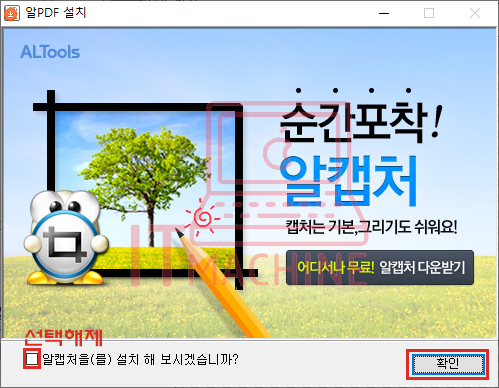
9. 알PDF 바로가기 실행합니다.

10. 실행된 프로그램 우측 하단에 'PDF 변환'을 선택합니다.

11. 변환 할 파일을 '파일 추가'로 등록하고, 우측 상단에서 파일 형식을 'JPG'로 설정합니다. 그리고 '변환'을 누릅니다.
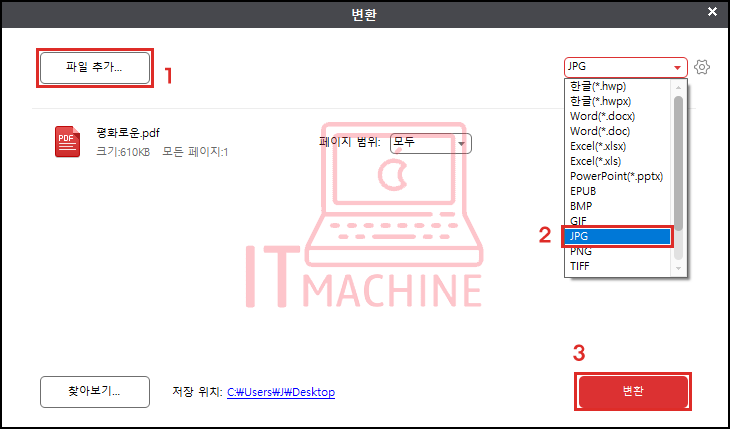
12. 변환되면 '완료'를 클릭합니다.
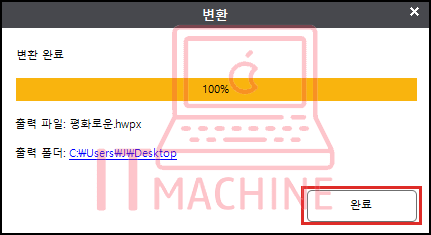
13. 저장위치에 자동으로 폴더가 생성되고 변환된 파일이 들어있습니다.
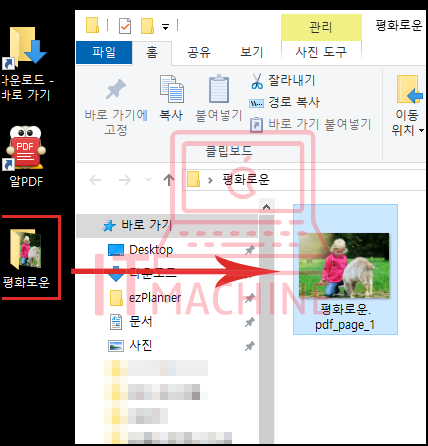
여기까지 알PFD로 PDF JPG 변환 사용법을 알아보았습니다.
본인이 자주 사용하는 PC에 설치 해 놓으면 편합니다.
많은 양의 파일을 한번에 변환해도 속도가 빠릅니다.
만약, 자주 쓰는 PC가 아닌데 소량의 파일을 변환해야 한다면,
Convertio — 파일 변환기
300가지 이상의 포맷 지원 저희는 300가지 이상의 서로 다른 파일 포맷 간의 25600가지 이상의 서로 다른 변환을 지원합니다. 다른 어떤 변환기보다 많은 수입니다. 신속 및 간단 페이지에 간단히 귀하의 파일을 끌어놓고, 출력 포맷을 고르고, “변환” 버튼을 클릭해주세요. 프로세스가 완료될 때까지 조금만 기다려주세요. 저희는 1-2분 미만의 시간 내에 모든 변환을 처리하는 것을 목표로 하고 있습니다. 클라우드 내 모든 변환은 클라우드 내에서 이루어지며
convertio.co
웹사이트에 파일을 업로드해서 설치없이 파일 변환이 가능한 위의 사이트를 추천드립니다.
당연히 설치하는 유틸보다 변환 속도는 느립니다.
그래도 급할 때 사용하기에는 충분합니다.
'편집 프로그램' 카테고리의 다른 글
| [파워디렉터 15 무료다운로드] 시디키/제품키 인증 방법 (0) | 2020.04.01 |
|---|---|
| 포토샵 누끼따기 X -> 간편하게 누끼 따는 사이트 소개 (0) | 2020.03.28 |
| 엑셀 창 분리하여 2개, 또는 여러개 실행하기 (0) | 2020.03.23 |
| 한글 could not load library 오류 - 간단 해결 (0) | 2020.03.17 |
| 다음팟인코더 다운받고 설치하기 (0) | 2020.03.06 |




댓글